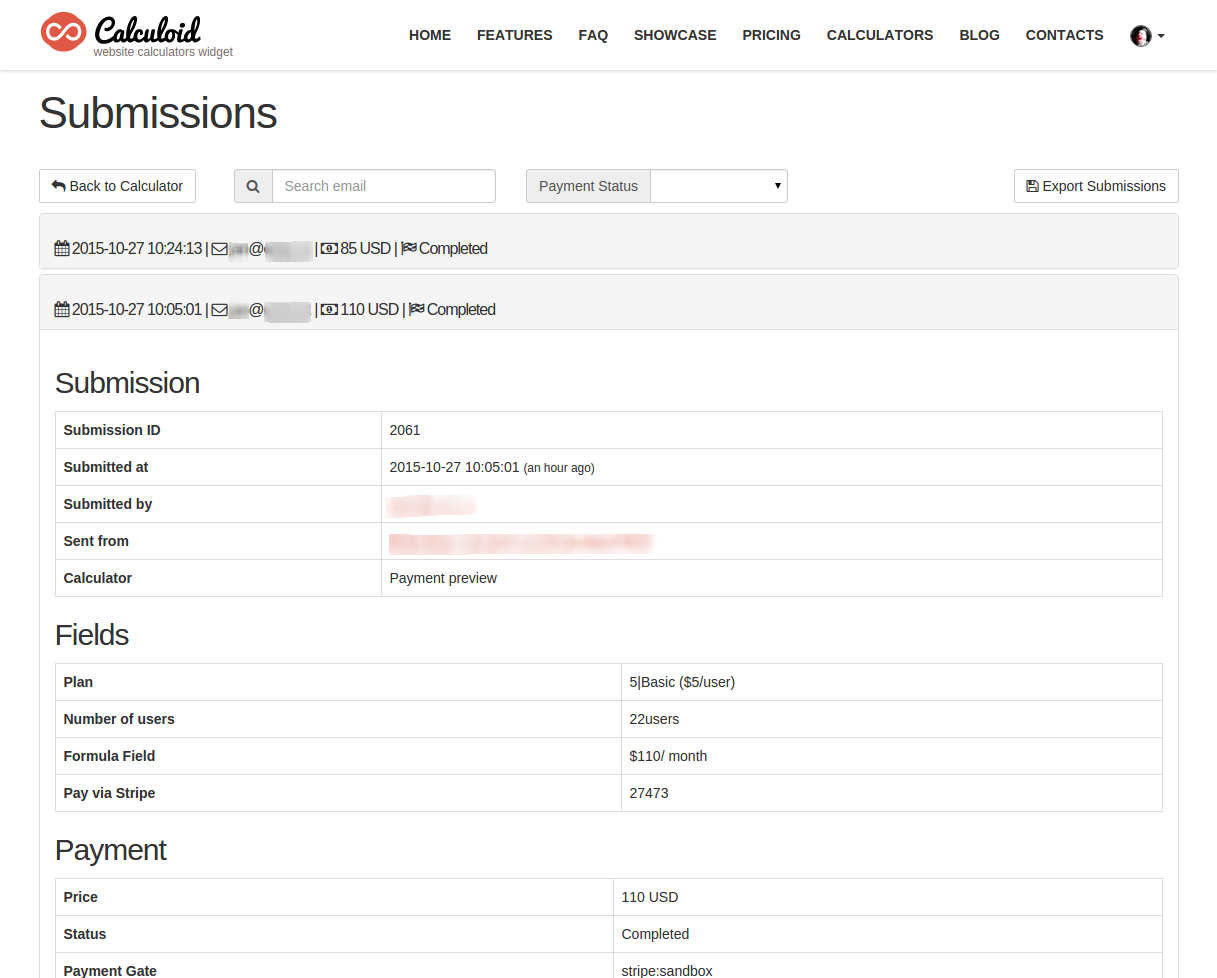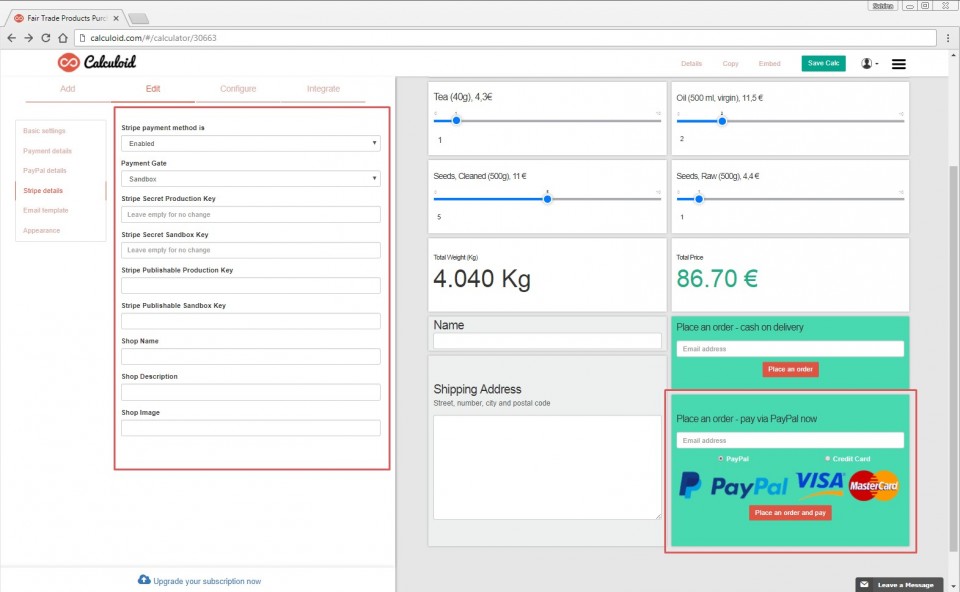Streifenintegration veröffentlicht
Das Feld Payment unterstützt jetzt das zweite Zahlungstor. Nach PayPal unterstützt Calculoid auch Stripe-Zahlungen. Stripe ist ein neues und sehr benutzerfreundliches Zahlungstor, mit dem Ihre Kunden mit verschiedenen Zahlungskarten bezahlen können.
Welches Zahlungstor sollten Sie also verwenden? Sie können Ihre Kunden entscheiden lassen!
Der Zahlungsvorgang
Schauen wir uns an, wie der Zahlungsvorgang aus Kundensicht aussieht. Auf einem Live-Rechner natürlich.
Sind die Stripe-Zahlungen sicher?
Die Zahlungen über PayPal sind sicher, da der Kunde zu PayPal weitergeleitet wird, die Zahlung dort erfolgt und der Kunde anschließend auf die Checkout-Seite umgeleitet wird. Mit Stripe können Ihre Kunden jedoch auf Ihrer Checkout-Seite ohne Weiterleitung bezahlen. Um den Prozess etwas zu beschreiben, gehen wir den Prozess mit einem Kunden namens Jenny durch.
- Jenny wählt den imaginären Plan aus, den sie möchte.
- Jenny wählt aus, wie viele imaginäre Benutzer sie benötigt.
- Calculoid berechnet den Preis.
- Jenny hält es für ein gutes Geschäft und beschließt zu bezahlen.
- Jenny fügt ihre E-Mail ein und drückt den Pay-Button.
- Calculoid ruft das Popup-Zahlungsformular Stripe auf.
- Jenny gibt ihre Kartennummer, das Datum und den CVC-Code ein.
- Stripe sendet die Karteninformationen sicher an ihre Server (nicht an Calculoid!) Und sendet einen Zahlungstoken zurück.
- Calculoid speichert den Zahlungstoken zusammen mit den Feldwerten des Rechners.
- Calculoid-API-Server ruft die Stripe-API auf und nimmt die Zahlung vor.
- Calculoid benachrichtigt Jenny in der Rechner-Benutzeroberfläche und sendet ebenfalls ihre vordefinierte E-Mail.
Es wird empfohlen, SSL (https) auf der Seite zu verwenden, auf der Sie das Stripe-Zahlungsformular verwenden. Hier ist was Stripe sagt in ihren docs:
Alle Übermittlungen von Zahlungsinformationen über Checkout werden über eine sichere HTTPS-Verbindung durchgeführt. Um sich jedoch vor bestimmten Formen von Man-in-the-Middle-Angriffen zu schützen, empfehlen wir Ihnen, die Seite mit dem Zahlungsformular auch mit HTTPS zu versehen. Dies bedeutet, dass jede Seite, auf der ein Checkout-Formular vorhanden ist, mit https: // und nicht nur mit http: // beginnen sollte.
Wie konfiguriere ich die Stripe-Zahlungen in einem Taschenrechner?
Der Prozess ist ziemlich einfach. Folgen Sie diesen Schritten und Sie können die Zahlungen in 10-Minuten testen.
1. Holen Sie sich die Test- und Produktions-API-Schlüssel
Gehen Sie zu Stripe.com und ein Konto erstellen. Melden Sie sich beim Stripe Dashboard an, öffnen Sie das Modal Account und navigieren Sie zur Registerkarte API-Schlüssel. Sie können die Schlüssel von dort kopieren.
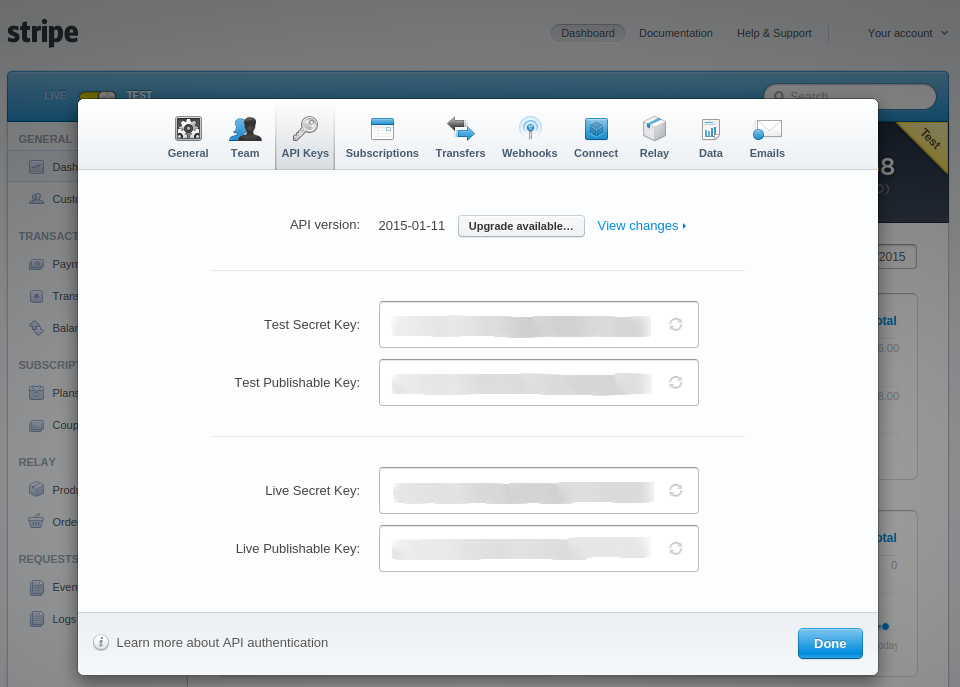
2. Konfigurieren Sie das Zahlungsfeld
Falls Sie dies nicht bereits getan haben, registrieren Sie sich und melden Sie sich bei Calculoid an. Erstellen Sie einen neuen Rechner und fügen Sie das Zahlungsfeld hinzu. Navigieren Sie zur Registerkarte Stripe, und fügen Sie die Tasten aus dem Stripe-Dashboard in die rechten Eingabefelder in die Konfiguration "Payment Field - Stripe" ein.
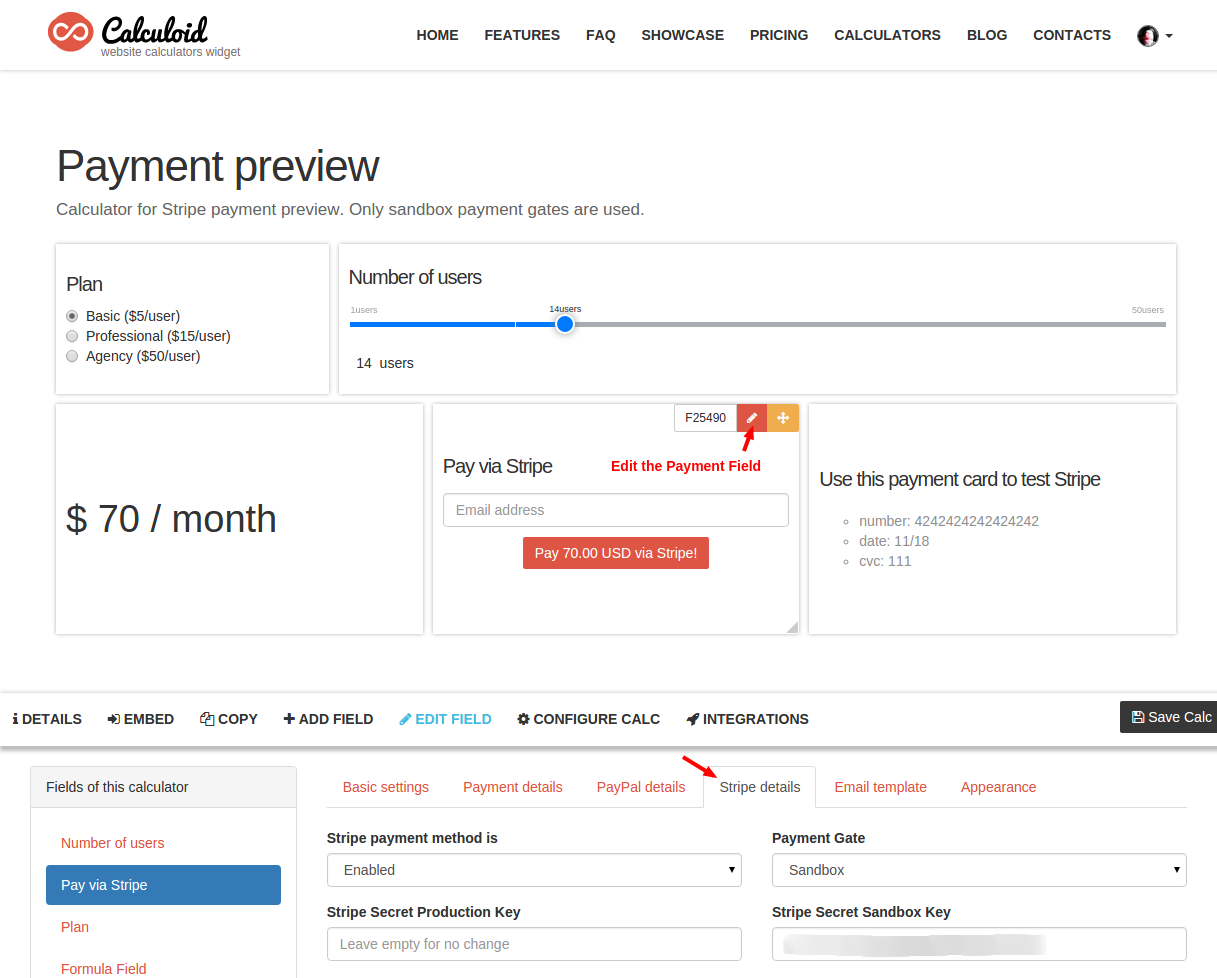
Neben den Stripe-Tasten kann auch das Stripe-Modal konfiguriert werden. Sie können das Logo, den Shopnamen und die Beschreibung festlegen.
3. Testzahlungen
Testen Sie den Zahlungsvorgang mit dem Sandbox-Zahlungsfenster. Die Testkarten finden Sie im Streifendokumentation.
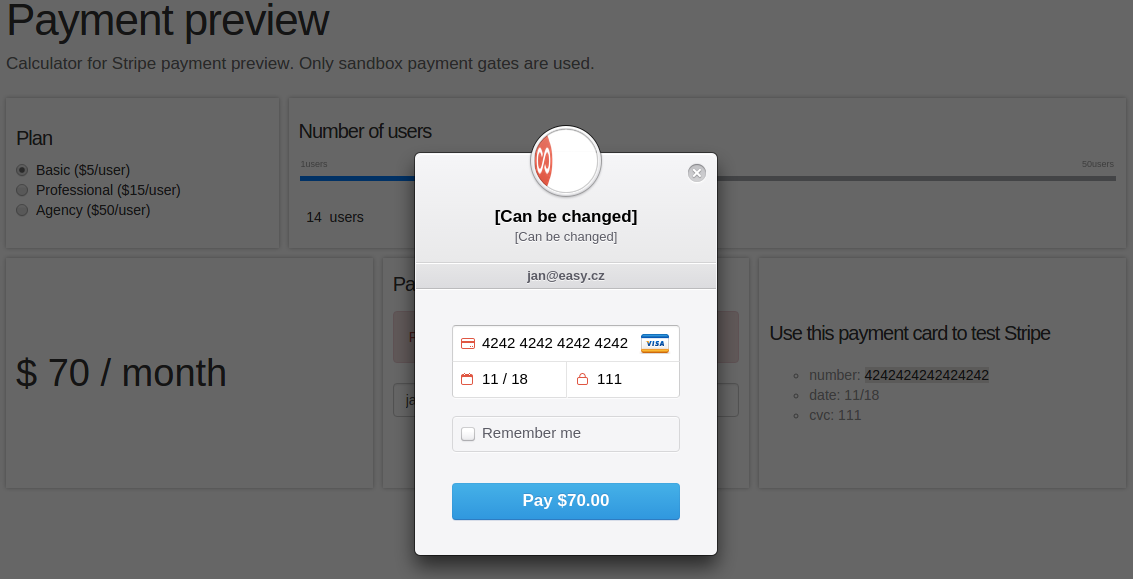
Das wars so ziemlich. Nachdem Sie die Zahlungstests abgeschlossen haben, können Sie die Produktionsschlüssel einfügen und das Payment Gate von Sandbox auf Produktion umstellen.
4. Überprüfen Sie die Zahlungsergebnisse
Calculoid zeigt Ihnen alle Zahlungen und Details dazu an, wenn Sie zu den Details des Rechners (als angemeldeter Benutzer und Autor des Rechners) / Details (links unten) / Einsendungen gehen.